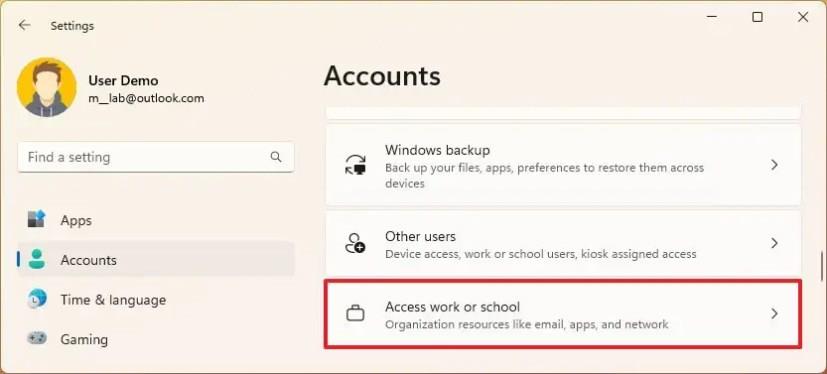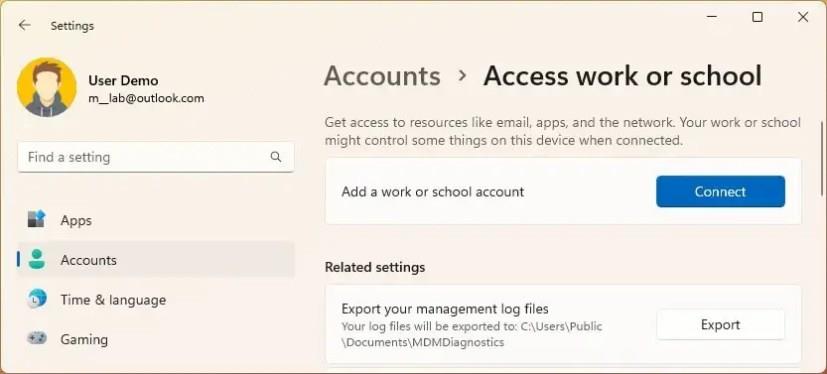Windows 11 rendszeren eltávolíthat iskolai vagy munkahelyi fiókot a Beállítások alkalmazásból, de tudnia kell, hol keresse, és ebből az útmutatóból megtudhatja, hogyan.
Amikor munkahelyi vagy iskolai e-mail fiókot ad hozzá, a Windows 11 azt gondolja, hogy az eszköz egy szervezethez tartozik, és ennek eredményeként megakadályozza, hogy bizonyos beállításokat módosítson, és nem kívánt viselkedéseket észlel egy levelezőprogram használatakor, mint pl. Az Outlook, és még akkor is kaphat felszólítást, hogy jelentkezzen be a fiókba, ha nem is használja.
Ha bármilyen problémája van egy e-mail fiókkal, vagy a számítógép már nem tartozik egy szervezethez, általában megpróbálja eltávolítani azt az Outlook alkalmazásból, majd az „E-mail és fiókok” beállítási oldalról. Azonban gyorsan rá fog jönni, hogy nem lehet eltávolítani munkahelyi vagy iskolai (.edu) e-mail fiókot a Windows 11 rendszerből.
Bármi legyen is az oka, a Windows 11 lehetővé teszi a fiók eltávolítását, de nem az „E-mail és fiókok” beállítási oldalról. Ehelyett a „Munkahely vagy iskola elérése” oldalt kell használnia .
Ez az útmutató megtanítja a munkahelyi vagy iskolai fiók törlésének lépéseit Windows 11 rendszeren.
Távolítsa el az e-mail fiókot a Windows 11 rendszerben
Munkahelyi vagy iskolai fiók eltávolításához Windows 11 rendszeren kövesse az alábbi lépéseket:
-
Nyissa meg a Beállítások lehetőséget .
-
Kattintson a Fiókok elemre .
-
A „Fiókbeállítások” részben kattintson a „Munkahelyi vagy iskolai hozzáférés” beállításra.
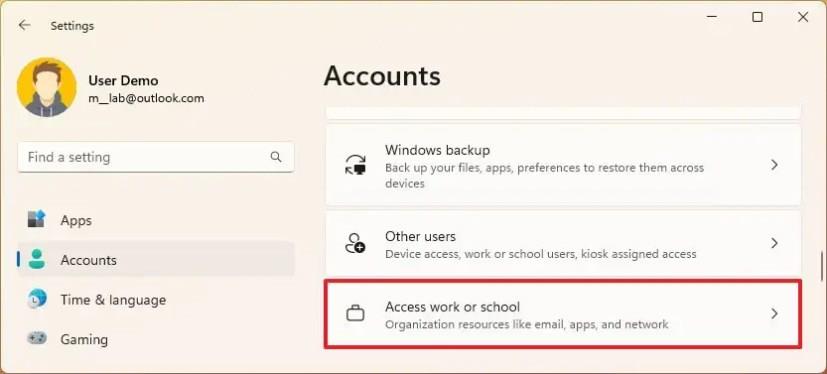
-
Válassza ki a fiókot, és kattintson a Leválasztás gombra.
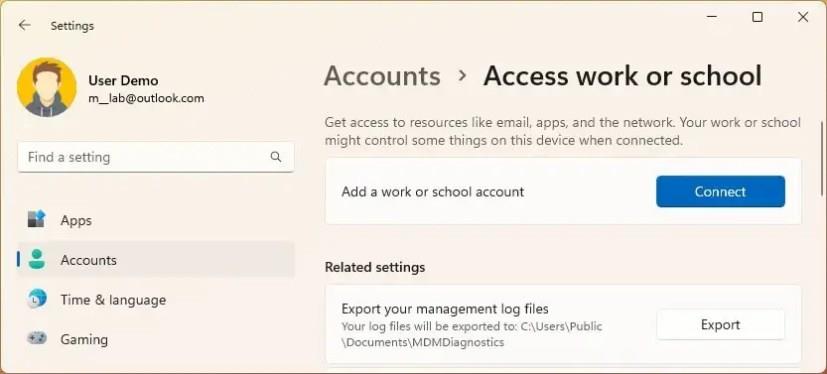
A lépések végrehajtása után az e-mail fiókot teljesen eltávolítjuk, és visszanyeri a teljes rendszer-hozzáférést a Windows 11 rendszeren.